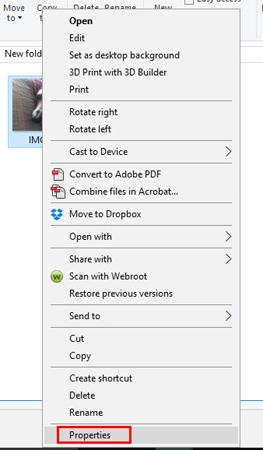Jaunākajā iOS 17 versijā Apple ir pievienojis iespēju mainīt attēlus un dzēst fotoattēlu datu informāciju pirms kopīgošanas iPhone tālrunī tieši fotoattēlu koplietošanas saskarnē, lietotājiem neveicot atsevišķas darbības. Dzēsiet fotoattēlu informāciju iPhone tālrunī tāpat kā iepriekš. Lietotāji var pielāgot informāciju un metadatu opcijas, kas tiks pievienotas fotoattēliem katru reizi, kad tie tiek kopīgoti. Tālāk esošajā rakstā ir sniegti norādījumi par fotoattēlu informācijas dzēšanu pirms kopīgošanas iPhone tālrunī.
Norādījumi par fotoattēlu informācijas dzēšanu, kopīgojot to iPhone tālrunī
1. darbība:
Vispirms atveriet saskarni, ar kuru vēlaties kopīgot attēlus, piemēram, šeit ir lietojumprogramma Ziņojumi. Pēc tam attēlu sūtīšanas saskarnē noklikšķiniet uz pluszīmes ikonas , lai lietojumprogrammā atvērtu kopīgoto saturu.

2. darbība:
Opciju sarakstā noklikšķiniet uz Fotoattēli , lai izvēlētos kopīgot attēlus lietojumprogrammā. Pēc tam parādiet albuma saskarni, lai jūs varētu izvēlēties attēlus, kurus vēlaties nosūtīt.

3. darbība:
Pēc tam noklikšķiniet uz opcijas Opcijas ekrāna apakšējā kreisajā stūrī, kā parādīts zemāk.

4. darbība:
Šis laiks parāda attēla datu informāciju, kuru vēlaties dzēst no attēla, kuru vēlaties kopīgot iPhone tālrunī. Ja nevēlaties koplietot datus, izdzēsiet tos .
Zemāk ir arī opcija Formatēt . Lai nodrošinātu augstu saderību, pat ar iPhone, kas nedarbojas ar iOS 17, citām Android ierīcēm jāizvēlas opcija Saderīga. Visbeidzot, pēc iestatīšanas noklikšķiniet uz Gatavs, lai saglabātu jaunās izmaiņas.
Tagad jums vienkārši jānospiež sūtīt attēlu kā parasti, kad fotoattēls ir izdzēsts ar datu informāciju.